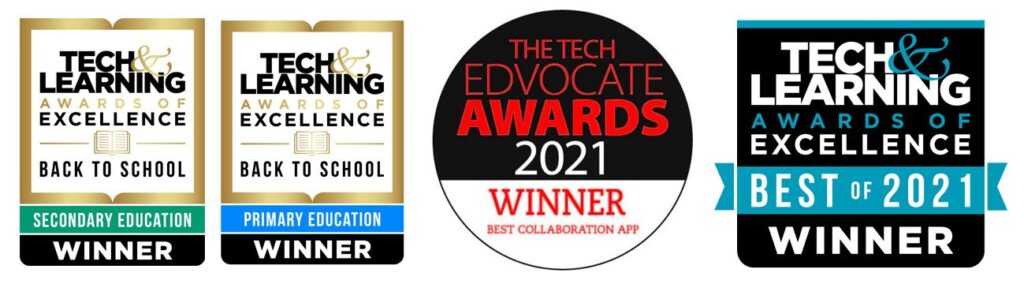Canva a publié tant de nouvelles fonctionnalités et de partenariats passionnants au cours des derniers mois qui sont passionnants pour le domaine de l’éducation. Dans cet article, nous voulions mettre en évidence certaines des façons dont les éducateurs peuvent utiliser ces nouveaux outils et fonctionnalités pour la conception des leçons et pour que les élèves démontrent de manière créative leur apprentissage.
Ce qui suit est écrit par Stacey Roshan, une éducatrice dans le Maryland, défenseur de l’edtech et auteur de Tech with Heart, tirer parti de la technologie pour renforcer la voix des étudiants, soulager l’anxiété et créer des salles de classe compatissantes
Pour un peu de contexte, Canva a été lancé en 2013 en tant qu’outil de conception et de publication en ligne utilisé par les spécialistes du marketing, les créateurs de contenu et les éducateurs pour concevoir des présentations, des graphiques de médias sociaux et plus encore avec diverses mises en page, images, filtres photo, icônes et formes, et polices. Canva for Education est actuellement utilisé par 20 millions d’éducateurs pour engager les élèves et améliorer les résultats d’apprentissage.
Les enseignants peuvent-ils utiliser Canva gratuitement ?
Canva for Education est 100% gratuit pour la maternelle à la 12e année. En tant qu’enseignant, vous pouvez vous inscrire individuellement, puis inviter vos élèves ou vous pouvez demander à votre école de déployer Canva à l’échelle du site. J’ai vu des enseignants utiliser Canva pour concevoir des plans de leçon, des présentations, des bulletins d’information, des affiches, des images de bannières pour leurs pages Web de cours, etc. Les élèves peuvent utiliser Canva de la même manière pour exprimer de manière créative ce qu’ils ont appris et pour créer des vitrines visuellement percutantes et multimédias de leur travail. Canva a travaillé en partenariat avec diverses entreprises d’edtech pour intégrer des outils puissants pour la création et la créativité dans leur plate-forme.
Pear Deck et Flipgrid fonctionnent-ils avec Canva ?
En tant qu’utilisateur puissant de Pear Deck, j’étais très heureux de voir Pear Deck s’associer à Canva pour offrir des modèles magnifiquement conçus axés sur l’établissement de liens et de communautés, l’apprentissage socio-émotionnel (SEL) et certains modèles spécifiques à la matière pour les mathématiques, l’anglais, les études sociales et les sciences. En tant que professeur de mathématiques, j’ai parlé de la puissance de l’utilisation des outils de dessin de Pear Deck associés à un ensemble de tablettes Wacom pour me permettre de voir comment les élèves travaillent et réfléchissent aux problèmes en classe pendant des années. Cette information en temps réel pour cibler les besoins de la classe complète et des élèves individuels, pour mettre en lumière ce que tous les élèves dans la salle pensent et pour attirer l’attention sur le travail des étudiants de manière anonyme a changé la donne. Si clairement, j’étais très excité de voir Pear Deck et Canva faire équipe pour créer une série de modèles insufflant une conception de leçon solide dans un beau package pour les enseignants à copier et à modifier.
Voici une vidéo que j’ai créée sur la façon d’utiliser Canva avec Pear Deck et Google Slides
Utilisation de Canva avec Flipgrid
Canva a ensuite annoncé un partenariat avec Flipgrid, un autre de mes outils edtech préférés. Pendant des années, j’ai utilisé Flipgrid pour demander aux élèves de créer des vidéos de leurs solutions mathématiques (en mettant l’accent sur la verbalisation de leur processus de raisonnement), de faire mes propres vidéos pédagogiques, et bien plus encore. Avec le partenariat Canva, j’ai eu une couche supplémentaire de pouvoir tirer d’une belle bibliothèque de toiles de fond et de cadres pré-conçus.
Voici une vidéo que j’ai faite sur la façon de créer des vidéos pédagogiques avec Flipgrid et une tablette Wacom
Pouvez-vous utiliser une tablette de dessin avec Canva ?
En tant qu’enseignant en classe inversée et un peu perfectionniste, j’ai fait beaucoup de recherches et d’expérimentations dans l’encrage numérique pendant plus d’une décennie. J’ai essayé beaucoup de choses ! L’encrage numérique peut être si merveilleux ou si douloureux, selon les outils que vous utilisez. Vous vous demandez peut-être quel est le gros problème ici - si vous pouvez dessiner sur un écran, problème résolu, non ? Je ne pense pas que ce soit si simple. J’ai utilisé des tablettes et des stylos qui ont sauté, créé des formes déchiquetées, constamment glitched, etc. ce qui a rendu le processus de création incroyablement frustrant. J’essayais souvent de réenrésiner plusieurs fois pour obtenir un coup qui avait l’air à mi-chemin décent. Quand j’avais les mauvais outils, j’ai fini par créer beaucoup moins de contenu parce que cela prenait tellement plus de temps avec les problèmes que je rencontrais - et le produit final n’était pas quelque chose qui m’excitait à la fin.
Quand j’ai eu ma première tablette Wacom, tout a changé pour moi ! J’ai finalement eu un stylo qui dessinait si bien et qui avait cette vraie sensation de stylo sur papier, que j’adore. Si vous avez déjà utilisé une tablette Wacom, vous savez à quel point il est merveilleux de dessiner, ce qui est probablement la raison pour laquelle la tablette One by Wacom a remporté un prix Tech & Learning Best of 2021 et un prix Tech Edvocate 2021. Ce qui est étonnant, aussi, c’est que vous pouvez utiliser une tablette de dessin Wacom Intuos ou One by Wacom avec n’importe quel ordinateur portable que vous avez déjà, qu’il s’agisse d’un Mac, d’un PC ou d’un Chromebook.
Vous pourriez penser qu’une fois que vous avez une tablette Wacom, vous êtes prêt à partir. Oui, mais vous devez le combiner avec les bons programmes pour pouvoir dessiner. Certains programmes ont de meilleures capacités d’encrage numérique que d’autres. Donc, quand j’ai essayé les outils de stylo de Canva pour la première fois, j’étais tellement excité de découvrir que l’expérience de dessin était aussi fluide que possible. Les outils de stylo dans Canva sont extrêmement simples, mais en tant qu’enseignant, il n’y a rien de plus dont j’ai réellement besoin. Je peux facilement changer la couleur, l’épaisseur du stylo et le type de stylo. Les dessins sont traités comme des objets afin que je puisse déplacer mes croquis manuscrits sur la toile et même les redimensionner.
Pour aller plus loin, vous pouvez même créer un enregistrement vidéo directement dans Canva. En fait, j’ai écrit un article entier sur l’utilisation de tablettes de dessin pour créer des vidéos pédagogiques en utilisant le nouveau tirage et les fonctionnalités d’enregistrement de Canva.
3 façons d’utiliser le stylo à Canva
Creusons maintenant quelques exemples de la façon dont vous pouvez utiliser les outils de stylo dans Canva à travers une variété de sujets.
Croquis & Tell
Les étudiants peuvent collaborer à Canva en temps réel. Vous pouvez créer un modèle simple comme un tableau de croquis et de dire où un élève est chargé d’esquisser une idée et les autres élèves sont invités à expliquer, en mots, ce qui est dessiné. De nombreux articles ont été écrits expliquant comment le dessin aide à augmenter la rétention et stimule la mémoire, il s’agit donc d’une technique fantastique, soutenue par la recherche, à intégrer dans votre enseignement.
Sketchnoting
Sketchnoting peut être un moyen puissant pour les élèves de capturer et de synthétiser des notes, leur permettant de combiner du texte et des images et d’organiser leurs pensées de manière plus organique qu’ils ne peuvent capturer en tapant de manière linéaire. Vous pouvez faire une recherche google pour sketchnoting dans l’éducation pour voir les articles écrits sur les avantages de l’utilisation sketchnoting dans la salle de classe.
Avec l’outil de dessin de Canva, les élèves peuvent facilement créer des notes de croquis. L’un des avantages de la création dans Canva est que les étudiants peuvent combiner le dessin avec des formes qui se trouvent dans la bibliothèque Canva et aussi du texte tapé.
Voici un exemple de Tisha Richmond créant un simple sketchnote dans Canva
❤️ pratiquer mes #sketchnoting @canva tout en regardant #DitchSummit séances avec @jmattmiller!@VirtualGiff écrasé cette session sur #sketchnoting! Tellement inspiré et excité d’essayer de nouvelles choses ! #MLmagical #TLAP #ditchbook #CanvaLove pic.twitter.com/h28oXvcQ4l
— ✨Tisha Richmond✨ (@tishrich) 16 décembre 2021
Blackout Poésie
Vous avez déjà aimé faire une activité de poésie blackout, mais si vous ne l’avez pas fait, « La poésie Blackout, c’est lorsque vous prenez un texte écrit d’un livre, d’un journal ou d’un magazine et caviardez des mots, afin de trouver votre propre poésie ! » C’est un exercice fantastique à faire avec des étudiants de tous âges, dans différents domaines.
Voici un exemple d’Amanda Fox partageant comment faire une activité de poésie blackout à Canva
🖊️🖋️Le mois de la poésie approche le 21 mars est la journée nationale de la poésie ! 🖊️🖋️
Je vous ai ce qu’il vous faut !
Découvrez ce @Canva #BlackOutPoetry modèle que j’ai fait en utilisant la fonction Dessiner ! Comment utilisez-vous la fonction de dessin ?#thecanvaclassroom #canvalove #canvatips #canvaedu #literature #poetry pic.twitter.com/OBkZLUi2iT
— Amanda Fox 🖍🦋🔜 #VSTE (@AmandaFoxSTEM) 23 février 2022
Quelles sont les meilleures tablettes de dessin pour Canva ?
Wacom est une entreprise mondiale avec plus de 35 ans d’expérience et de connaissances dans la fabrication de produits de stylo numérique pour un large éventail d’utilisateurs. Les produits Wacom sont connus pour leurs performances et leur durabilité élevées et sont soutenus par leur support client et leur service de classe mondiale.
Le portefeuille de produits de Wacom comprend des tablettes de dessin et des présentoirs à stylet, dont beaucoup ont remporté des prix pour leur soutien et leur utilisation dans l’éducation.
L’un de Wacom est la tablette de dessin d’entrée de niveau de Wacom pour les enseignants et les étudiants qui veulent un stylo numérique pour transmettre des concepts et améliorer l’apprentissage. L’un de Wacom vous donne la possibilité d’écrire naturellement sur des tableaux blancs en ligne, de créer des présentations vidéo et des modèles attrayants dans Canva et d’annoter numériquement les étudiants qui travaillent dans des plateformes d’enseignement ou de réunion en ligne.

One by Wacom
Wacom Intuos est un pas en avant dans la ligne de la tablette de dessin, avec des touches de raccourci sur la tablette et la capacité sans fil. De nombreux éducateurs apprécient de se promener dans la salle de classe tout en illustrant des concepts et en utilisant les boutons de la tablette pour leurs raccourcis clavier préférés. Wacom Intuos est également livré avec une suite complète d’applications logicielles créatives et éducatives et d’essais afin que vous puissiez tester et essayer différents logiciels.

Wacom Intuos – sans fil
Wacom One est notre 13.3" affichage du stylo qui ajoute un deuxième écran à votre ordinateur portable Mac, Windows ou Chromebook. De nombreux éducateurs et créateurs de contenu apprécient de dessiner directement à l’écran pour une expérience de création naturelle.

Écran interactif Wacom One
Ces trois produits sont livrés avec des essais de 3 mois de Pear Deck, Explain Everything, Limnu, Kami App et Collaboard afin que vous puissiez essayer un logiciel supplémentaire et trouver vos moyens préférés de créer des leçons engageantes.
Prêt à essayer une tablette de dessin ?
Ressources supplémentaires
Voici une vidéo où Stacey vous guide tout au long du processus de configuration de votre compte d’enseignant Canva gratuit et de commencer à créer une classe Canva pour inscrire les étudiants
Apprenez encore plus en vous engageant avec ce mini-cours gratuit >Conceptez, dessinez et dessinez avec Canva for Education + une tablette Wacom
À propos de Stacey Roshan
Stacey est éducatrice, consultante et auteure. Elle est passionnée par l’exploitation de la technologie pour cultiver une compassion plus profonde en classe et fournir à chaque apprenant la plate-forme optimale pour exprimer ses idées dans un format qui correspond le mieux à son style d’apprentissage. Elle vise à donner aux enseignants des idées et des outils technologiques pour créer des salles de classe plus équitables et habilitantes pour que chaque élève trouve sa voix, renforce sa confiance et s’approprie son apprentissage. Dans son enseignement des mathématiques, elle continue d’aimer améliorer les modèles d’enseignement inversés et en ligne.